迈克菲是Win10系统自带的一个防护工具,正版的用户有一段时间的免费试用,到期后就需要购买否则就无法进行使用了,但是很多用户想要卸载这个软件,不知道怎么卸载,这里小编为大家带来详细的卸载方法,一起来看看吧!
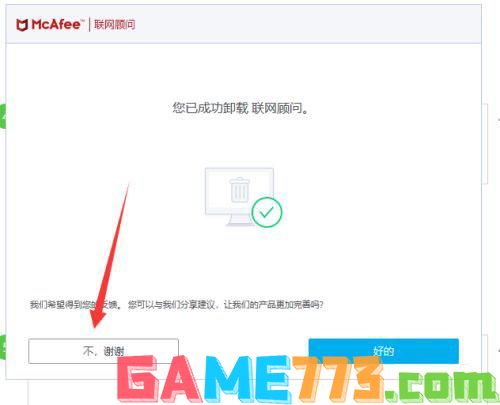
方法/步骤
1、在电脑系统的菜单选项一下,然后系统的应用程序列表找到迈克菲软件,右键有一个卸载的命令,如图所示。
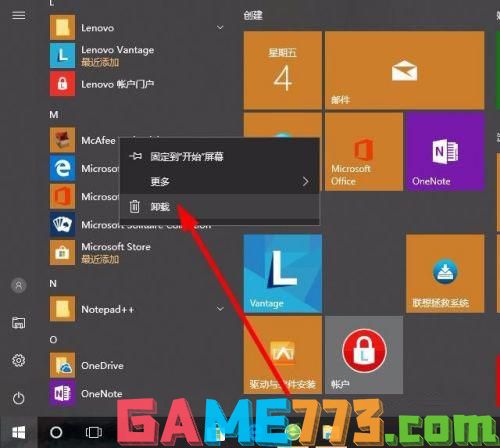
2、如果软件比较多找起来麻烦,可以进入到系统的设置---应用,可以管理电脑上的应用程序。
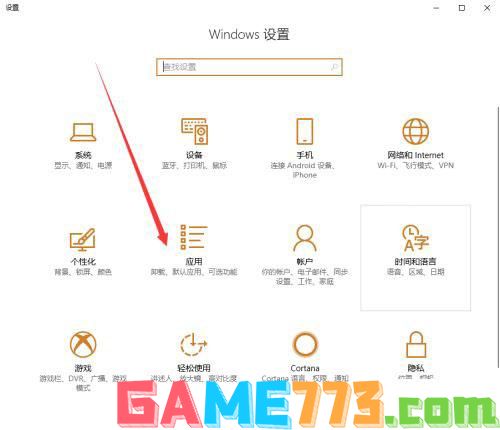
3、然后在应用与功能里边,右侧的列表对话框,找到迈克菲软件,点击一下进行卸载。
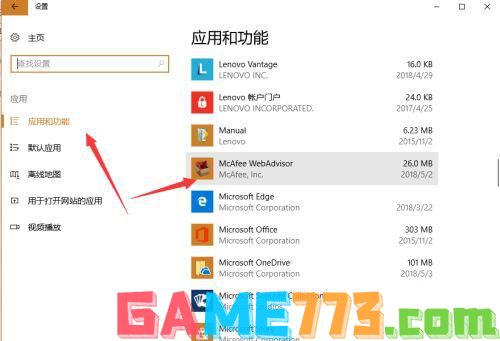
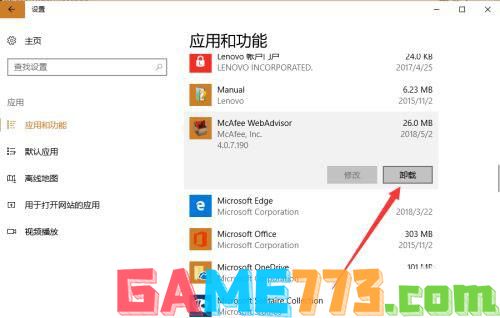
4、卸载过程可能需要几分钟,期间软件会弹出来一些提示,挽留的窗口,这个不要点错了。
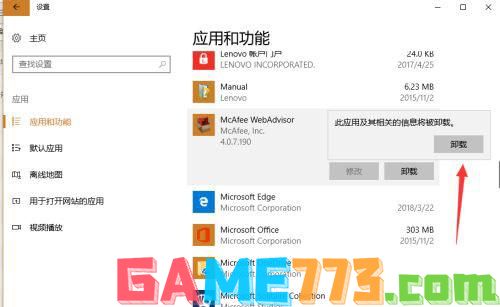
5、确认卸载软件,如图所示。
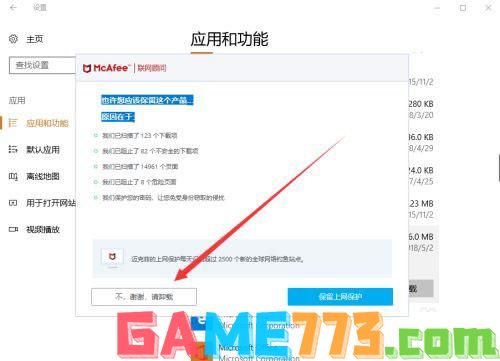
6、等待一下卸载成功后也会有弹窗的,最后为了确保卸载的干净可以借助其他电脑管家来清理一下卸载残存。
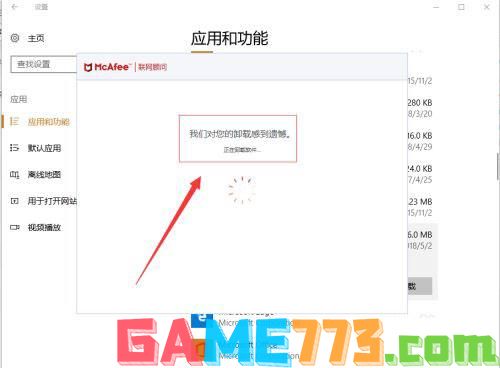
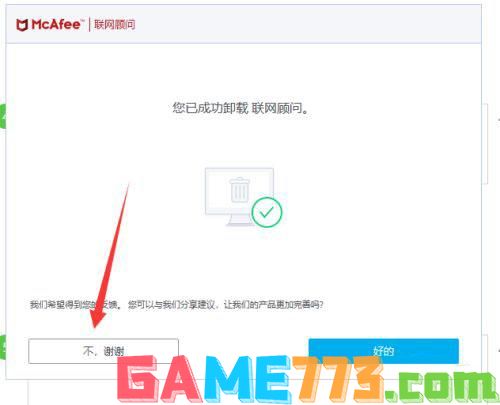
7、如图所示,把卸载的残留文件也给删除掉。
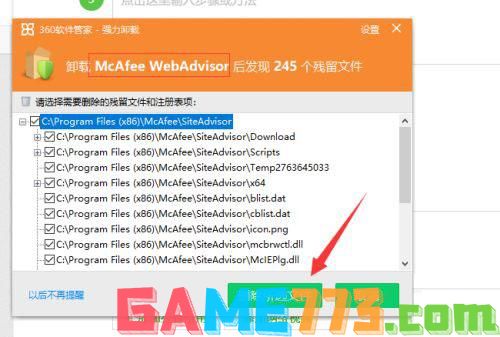
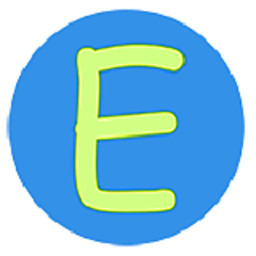
商务办公 1.87M
新视野大学英语宝典最新版app是专为大学生用户打造的一个英语在线学习工具。用户可以在这里搜索需要的英语课程学习视频,随时在线学习。所有学习资源和配套教材同步更新,并且支持学习资源在线下载功能。用户还可以在

系统工具 107.00 KB
smarthosts最新版是一款手机端的hosts文件处理工具,能够帮助用户快速修改编辑你手机中的hosts文件,在运行网部网络,或者专业人员需要用到网络测试的时候,就可以用到这款软件!smarthosts中文版(Hosts修改工具)简介SmartHosts帮助
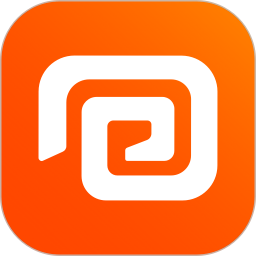
商务办公 107.73MB
官方壹钱包手机版是由中国平安集团打造的掌上购物商场,这里有各种各样的商品,家电、零食、蔬果、电脑、手机...并且价格也相对优惠;还提供精心的理财产品,投资简单放心,风险小。壹钱包官网介绍壹钱包是中国平安旗

社交聊天 49.5M
视否app,一款超火爆的手机视频社交平台。在这里聚集海量精彩的潮流用户,轻松在线视频交流,各种潮流趣闻随时分享,轻松结交更多好友!

影音播放 17.57M
听说交通是一款可以覆盖全国交通信息的网络电台。是您都市行车伴侣,堵车解忧神器!有车一族的朋友千万不要错过了。实时路况全掌握,广播音乐尽分享。新版变动不小,界面比老版强,尤其是电台推荐,做的不错,也喜欢

社交聊天 116.5 MB
密爱交友手机版软件中汇聚的各种全新交友话题是非常的,喜欢在软件中交友的用户,可以随意在软件中获得最好的交友玩法,而且软件中还有非常多的全新资源可以选择,更好的满足你的手机在线快速交友需要,这款软件中还

资讯阅读 33.6M
漫画360,一款优质的全彩漫画阅读软件。内置国内外各种优质漫画资源,实时更新,狐妖小红娘、一拳超人、绝世武魂等漫画同步连载,画质清晰,支持缓存下载阅读,免费看漫画就上漫画360。
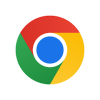
资讯阅读 236.1M
Chrome安卓手机版正式上线。Chrome,是由Google开发的网络浏览器,所以我们也叫它谷歌浏览器。该版本为Android设备专用版,无需手动输入,即可轻松搜索;在标签页之间切换轻松自如;还可以打开在其他设备上浏览的标签页,并

系统工具 43.17M
pp助手手机版app2022是广州优视网络科技有限公司专为安卓手机打造的手机助手,提供海量正版安卓资源的下载,包括软件、手机游戏等,所有资源都经过严格测试,安全无毒,还方便对应用进行管理。赶快下载体验吧!官网介绍

影音播放 24.8M
milimili咪哩咪哩官方版是款好用的动漫播放器,热门的动漫内容实时更新快来选择,支持各种缓存本地下载即可体验,不同的版块等着你来加入,免费的软件求安慰不要错过,感兴趣的小伙伴快来加入我们吧!